Korzystanie z obliczeń wizualnych (wersja zapoznawcza)
Uwaga
Obliczenia wizualne są obecnie dostępne w wersji zapoznawczej.
Obliczenie wizualizacji to obliczanie języka DAX zdefiniowane i wykonywane bezpośrednio na wizualizacji. Obliczenia wizualne ułatwiają tworzenie obliczeń, które wcześniej były trudne do utworzenia, co prowadzi do prostszego języka DAX, łatwiejszej konserwacji i lepszej wydajności.
Oto przykładowe obliczenie wizualizacji, które definiuje sumę bieżącą dla wartości Sales Amount. Zwróć uwagę, że wymagany język DAX jest prosty:
Running sum = RUNNINGSUM([Sales Amount])
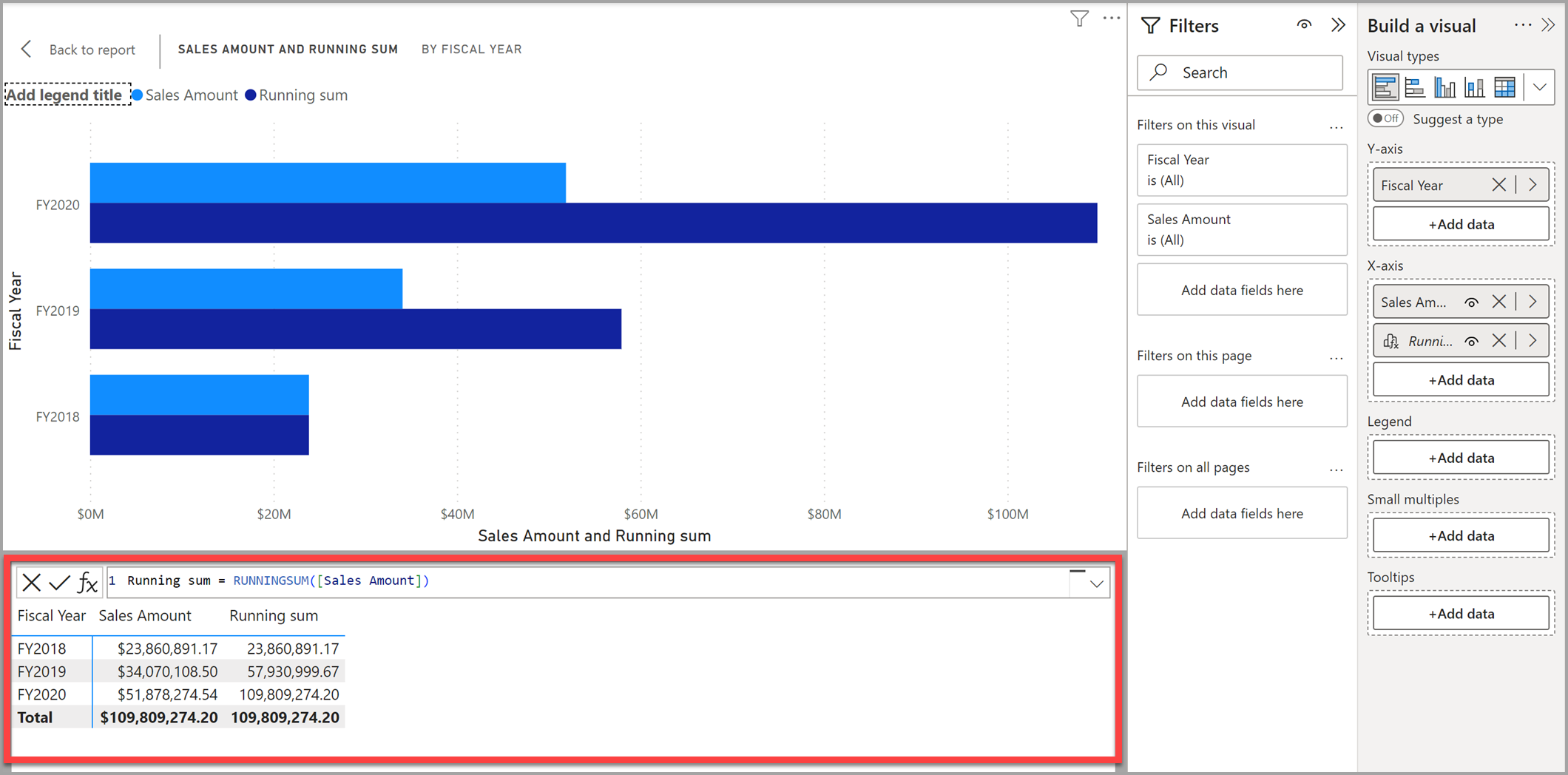
Obliczenie może odwoływać się do dowolnych danych w wizualizacji, w tym columnsmiar lub innych obliczeń wizualnych. Ta możliwość eliminuje złożoność modelu semantycznego i upraszcza proces pisania języka DAX. Za pomocą obliczeń wizualnych można wykonać typowe obliczenia biznesowe, takie jak uruchamianie sum lub średnie ruchome.
Obliczenia wizualne różnią się od innych opcji obliczeń w języku DAX:
Obliczenia wizualne nie są przechowywane w modelu i zamiast tego są przechowywane w wizualizacji. Oznacza to, że obliczenia wizualne mogą odwoływać się tylko do elementów wizualizacji. Wszystkie elementy w modelu muszą zostać dodane do wizualizacji, zanim obliczenie wizualizacji będzie można odwoływać się do niego, zwalniając obliczenia wizualne z obawy o złożoność kontekstu filtru i modelu.
Obliczenia wizualne łączą prostotę kontekstu obliczanego columns z elastycznością obliczeń na żądanie z miar.
W porównaniu z miarami obliczenia wizualne działają na zagregowanych danych zamiast na poziomie szczegółów, co często prowadzi do korzyści z wydajności. Gdy obliczenie można osiągnąć za pomocą nowej miary lub obliczenia wizualnego, ta ostatnia często prowadzi do lepszej wydajności.
Ponieważ obliczenia wizualne są częścią wizualizacji, mogą odwoływać się do struktury wizualizacji, co prowadzi do większej elastyczności.
Aby uzyskać bardziej szczegółowe porównanie sposobów dodawania obliczeń w usłudze Power BI, zobacz Używanie opcji obliczeń w programie Power BI Desktop.
Po włączeniu obliczeń wizualnych można wykonywać następujące czynności:
- Dodawanie obliczeń wizualnych do raportów
- Ukryj niektóre pola
- Szybkie tworzenie obliczeń wizualnych przy użyciu szablonów
- Wykonywanie elastycznych obliczeń wizualnych przez odwołanie do osi wizualizacji
Poniższe sekcje zawierają szczegółowe informacje o tym, jak każdy z elementów opisanych w previous punktorach współdziała z obliczeniami wizualnymi.
Włączanie obliczeń wizualnych
Przed wrześniem 2024 r., aby używać obliczeń wizualnych, należy ją włączyć w opcjach i opcjach>ustawień>w wersji zapoznawczej. Wybierz pozycję Obliczenia wizualne i wybierz przycisk OK. Obliczenia wizualne są włączone po ponownym uruchomieniu programu Power BI Desktop.
Od września 2024 r. ten krok nie jest już konieczny, ponieważ obliczenia wizualne są domyślnie włączone. Mimo że są one nadal w wersji zapoznawczej, możesz użyć powyższych ustawień, aby wyłączyć obliczenia wizualne, jeśli jest to preferowane.
Dodawanie obliczeń wizualnych
Aby dodać obliczenie wizualizacji, wybierz wizualizację, a następnie wybierz przycisk Nowe obliczenie wizualizacji na wstążce:
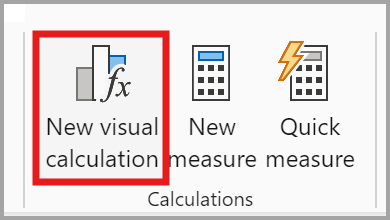
Obliczenia window wizualne są otwierane w trybie edycji . Ekran Tryb edycji składa się z trzech głównych sekcji, jak pokazano od góry do dołu na poniższej ilustracji:
- Podgląd wizualizacji przedstawiający wizualizację, z którą pracujesz
- Pasek formuły, na którym można dodawać obliczenia wizualne
- Macierz wizualizacji przedstawiająca dane w wizualizacji i wyświetla wyniki obliczeń wizualnych podczas ich dodawania. Wszelkie style lub motywy stosowane do wizualizacji nie są stosowane do macierzy wizualizacji.
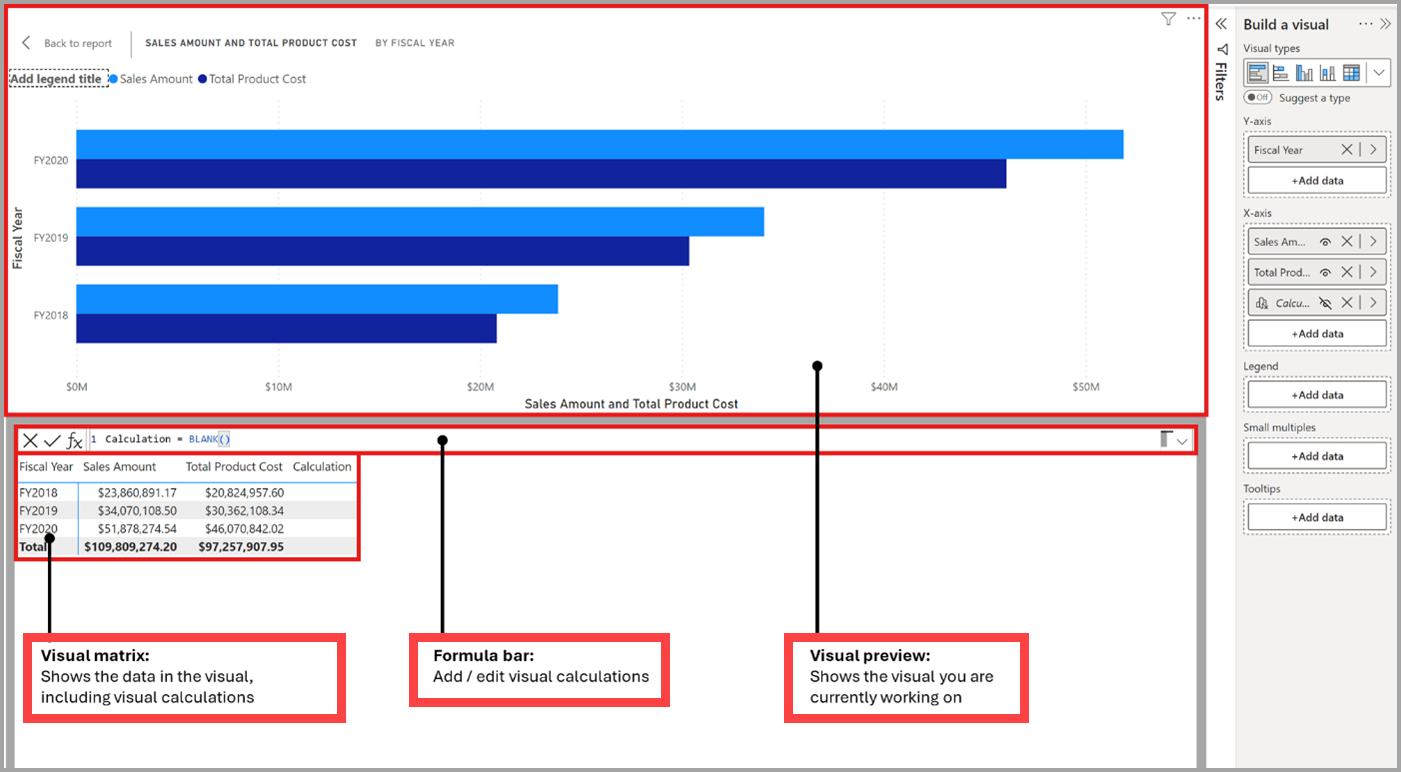
Aby dodać obliczenie wizualizacji, wpisz wyrażenie na pasku formuły. Na przykład w wizualizacji zawierającej wartości Sales Amount (Kwota sprzedaży) i Total Product Cost by Fiscal Year (Łączny koszt produktu według roku obrachunkowego) możesz dodać obliczenie wizualne, które oblicza zysk dla każdego roku, wpisując polecenie: "Profit = [Sales Amount] – [Total Product Cost]".
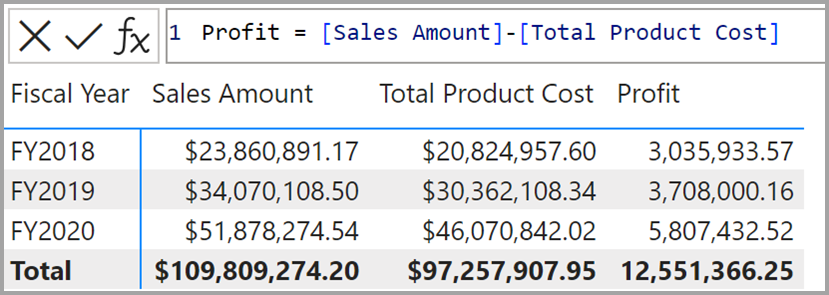
Domyślnie większość obliczeń wizualnych w wizualizacji jest obliczana według wiersza, podobnie jak kolumna obliczeniowa. W tym przykładzie previous dla każdego wiersza macierzy wizualizacji są odejmowane bieżące wartości Sales Amount (Kwota sprzedaży) i Total Product Cost (Łączny koszt produktu), a wynik jest zwracany w kolumnie Profit (Zysk ). Chociaż jest to możliwe, nie ma potrzeby dodawania funkcji agregacji, takiej jak SUM , jak w miarie. W rzeczywistości lepiej nie dodawać takich agregacji, gdy nie są one konieczne, dzięki czemu można łatwiej odróżnić miary i wyrażenia obliczeń wizualnych.
Podczas dodawania obliczeń wizualnych są one wyświetlane na liście pól w wizualizacji:
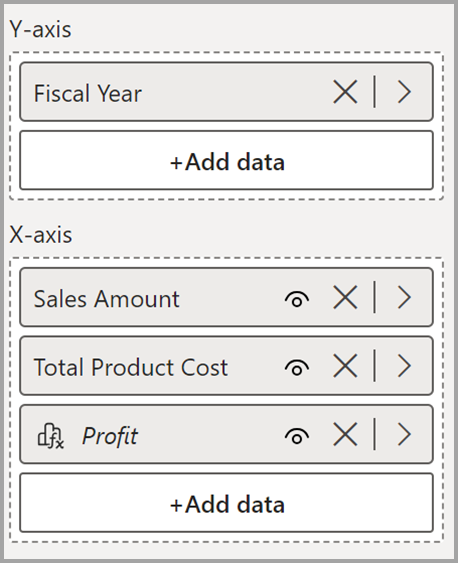
Ponadto obliczenie wizualizacji jest wyświetlane na wizualizacji:
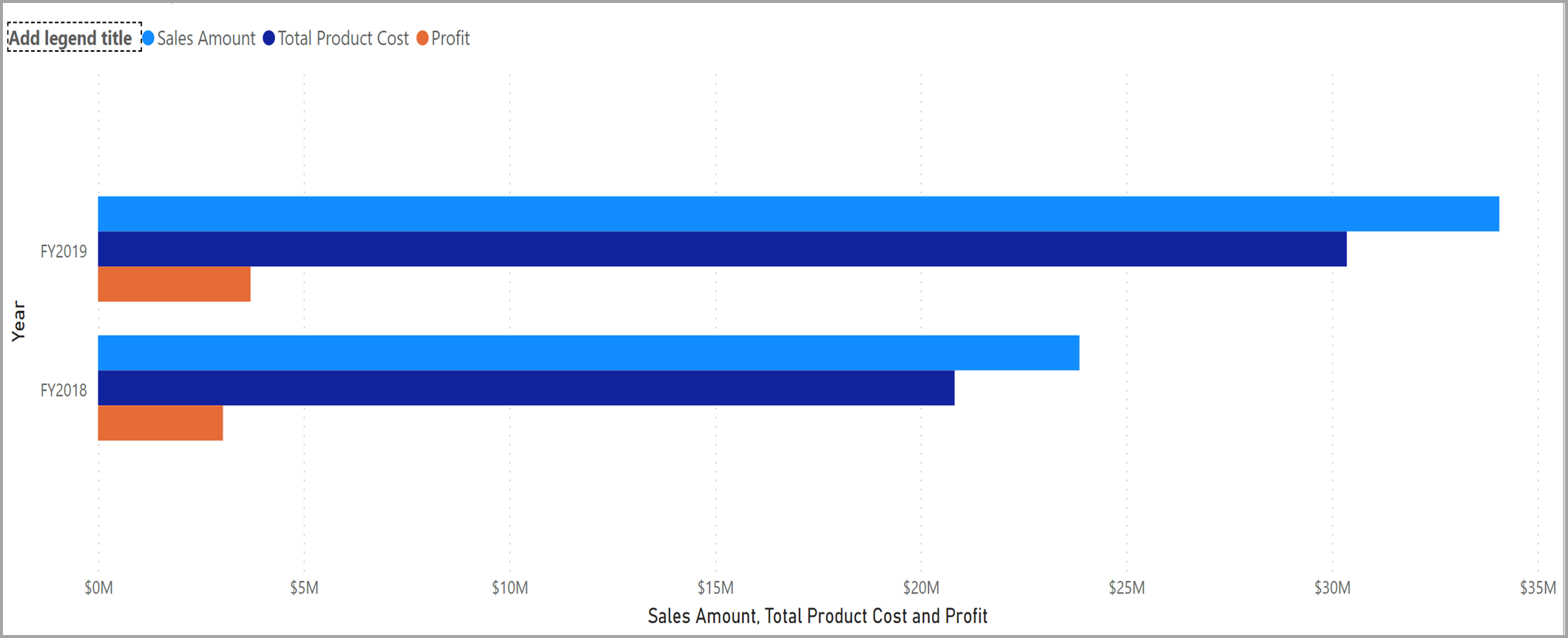
W obliczeniach wizualnych można użyć wielu istniejących funkcji języka DAX. Dostępne są również funkcje specyficzne dla obliczeń wizualnych. Ponieważ obliczenia wizualne działają w granicach macierzy wizualizacji, nie można używać funkcji opartych na relacjach modelu, takich jak USERELATIONSHIP, RELATED lub RELATEDTABLE .
Ukrywanie pól z wizualizacji
W trybie edycji obliczeń wizualnych można ukryć pola w wizualizacji tak, jak można ukryć columns i tabele w widoku modelowania. Jeśli na przykład chcesz wyświetlić tylko obliczenie wizualizacji Profit , możesz ukryć wartość sprzedaży i całkowity koszt zysku z widoku:
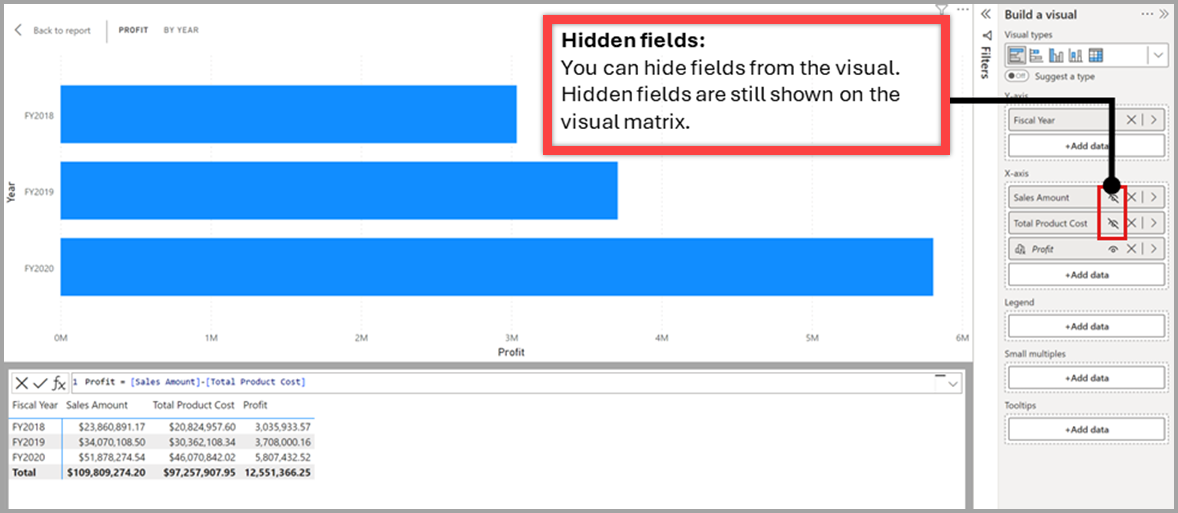
Ukrywanie pól nie powoduje usunięcia ich z wizualizacji ani z macierzy wizualizacji, więc obliczenia wizualne mogą nadal odwoływać się do nich i kontynuować pracę. Ukryte pole jest nadal wyświetlane w macierzy wizualizacji, ale nie jest wyświetlane na wynikowej wizualizacji. Zalecaną praktyką jest uwzględnienie ukrytych pól tylko wtedy, gdy są one niezbędne do wykonania obliczeń wizualnych.
Korzystanie z szablonów
Obliczenia wizualne obejmują szablony ułatwiające pisanie typowych obliczeń. Szablony można znaleźć, wybierając przycisk szablonu i wybierając szablon do pracy z:
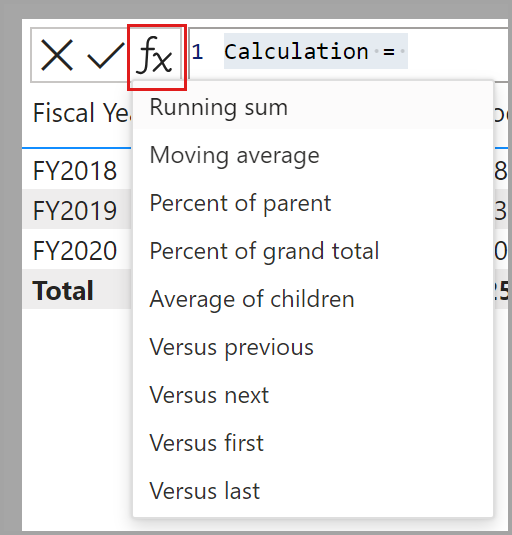
Dostępne są następujące szablony:
- Suma bieżąca. Oblicza sumę wartości, dodając bieżącą wartość do powyższych wartości. RUNNINGSUM Używa funkcji .
- Średnia ruchoma. Oblicza średnią zestawu wartości w danym window , dzieląc sumę wartości według rozmiaru window. MOVINGAVERAGE Używa funkcji .
- Procent elementu nadrzędnego. Oblicza wartość procentową wartości względem jej elementu nadrzędnego. COLLAPSE Używa funkcji .
- Procent sumy końcowej. Oblicza wartość procentową wartości względem wszystkich wartości przy użyciu COLLAPSEALL funkcji .
- Średnia dla dzieci. Oblicza średnią wartość zestawu wartości podrzędnych. EXPAND Używa funkcji .
- W przeciwieństwie do previous. Porównuje wartość z poprzednią wartością przy użyciu PREVIOUS funkcji .
- W przeciwieństwie do next. Porównuje wartość z kolejną wartością przy użyciu NEXT funkcji .
- W przeciwieństwie do first. Porównuje wartość z wartością first FIRST przy użyciu funkcji .
- W przeciwieństwie do last. Porównuje wartość z wartością last LAST przy użyciu funkcji .
Wybranie szablonu powoduje wstawienie szablonu na pasku formuły. Te szablony można używać jako punktów początkowych. Możesz również dodawać własne wyrażenia bez polegania na szablonach.
Axis
Wiele funkcji ma opcjonalny Axis parametr, który może być używany tylko w obliczeniach wizualnych. Axis wpływa na sposób przechodzenia obliczeń wizualnych przez macierz wizualizacji. Parametr Axis jest domyślnie ustawiony na first oś w wizualizacji. W przypadku wielu wizualizacji first oś to ROWS, co oznacza, że obliczenie wizualizacji jest obliczane wiersz po wierszu w macierzy wizualizacji od góry do dołu. W poniższej tabeli przedstawiono prawidłowe wartości parametru Axis :
| Axis ikona | Axis nazwa | opis |
|---|---|---|

|
ROWS | Oblicza w pionie od rows góry do dołu. |

|
COLUMNS | Oblicza poziomo od columns lewej do prawej. |

|
ROWS COLUMNS | Oblicza w pionie od rows góry do dołu, kontynuując kolumnę od lewej do prawej. |

|
COLUMNS ROWS | Oblicza w poziomie od columns lewej do prawej, kontynuując wiersz według wiersza od góry do dołu. |
Uwaga
Możesz używać tylko wartości osi dostępnych w wizualizacji, nad którą pracujesz. Nie wszystkie wizualizacje zapewniają wszystkie osie, a niektóre wizualizacje nie zapewniają osi.
Reset
Wiele funkcji ma opcjonalny Reset parametr, który jest dostępny tylko w obliczeniach wizualnych. Reset ma wpływ na to, czy i kiedy funkcja resetuje jego wartość do wartości 0 lub przełącza się do innego zakresu podczas przechodzenia przez macierz wizualizacji. Parametr Reset jest domyślnie ustawiony na None wartość , co oznacza, że obliczenie wizualizacji nigdy nie jest uruchamiane ponownie. Resetowanie oczekuje, że na osi będzie wiele poziomów. Jeśli na osi znajduje się tylko jeden poziom, możesz użyć funkcji PARTITIONBY. Na poniższej liście opisano jedyne prawidłowe wartości parametru Reset :
- NONE jest wartością domyślną i nie resetuje obliczeń.
- HIGHESTPARENT resetuje obliczenie, gdy zmienia się wartość najwyższego elementu nadrzędnego na osi.
- LOWESTPARENT resetuje obliczenia, gdy zmienia się wartość najniższego elementu nadrzędnego na osi.
- Wartość liczbowa odwołująca się do pól na osi z najwyższym polem jest jednym.
Aby zrozumieć HIGHESTPARENT i LOWESTPARENT, rozważ oś zawierającą trzy pola na wielu poziomach: Rok, Kwartał i Miesiąc. Wartość HIGHESTPARENT to Year( Rok), natomiast najniższym elementem nadrzędnym jest Kwartał. Na przykład obliczenie wizualizacji, które jest zdefiniowane jako RUNNINGSUM([Sales Amount], text="HIGHESTPARENT") lub RUNNINGSUM([Sales Amount], 1) zwraca bieżącą sumę Kwoty sprzedaży, która rozpoczyna się od 0 dla każdego roku. Obliczenie wizualizacji zdefiniowane jako RUNNINGSUM([Sales Amount], text="LOWESTPARENT") lub RUNNINGSUM([Sales Amount], 2) zwraca bieżącą sumę wartości Sales Amount , która rozpoczyna się od 0 dla każdego kwartału. Na koniec obliczenie wizualizacji zdefiniowane jako nie powoduje zresetowania i kontynuuje dodawanie wartości Sales Amount dla każdego miesiąca do wartości bez ponownego previous uruchamiania. RUNNINGSUM([Sales Amount])
Axisi vs ORDERBY i Reset PARTITIONBY
Axis, , ResetORDERBYi PARTITIONBY to cztery funkcje, których można używać w parach lub razem, aby wpływać na sposób obliczania obliczeń. Tworzą one dwie pary, które są często używane razem:
- Axis i Reset
- ORDERBY i PARTITIONBY
Axis i Reset są dostępne tylko dla funkcji, które mogą być używane w obliczeniach wizualnych i mogą być używane tylko w obliczeniach wizualnych, ponieważ odwołują się do struktury wizualizacji. ORDERBY i PARTITIONBY to funkcje, które mogą być używane w obliczeniach obliczeniowych columns, miarach i wizualizacjach oraz odwołują się do pól. Chociaż wykonują tę samą funkcję, różnią się one w podanym poziomie abstrakcji; odwołanie do struktury wizualizacji jest bardziej elastyczne niż jawne odwoływanie się do pól przy użyciu ORDERBY lub PARTITIONBY.
Resetowanie oczekuje, że na osi będzie wiele poziomów. Jeśli nie masz wielu poziomów na osi, ponieważ istnieje tylko jedno pole lub wiele pól na jednym poziomie na osi, możesz użyć funkcji PARTITIONBY.
Określenie jednej pary działa dobrze, ale można również określić Axiswartości , ORDERBY i/lub PARTITIONBY razem, w tym przypadku wartości określone dla ORDERBY i PARTITIONBY zastąpić wartości podyktowane przez Axis. Reset Nie można łączyć z partycjami ORDERBY i partycjonować.
Możesz traktować ORDERBY parę PARTITIONBY jako przypinanie odwołań do pól w dół, określając jawnie pola, gdzie osie i resetowanie są niezależne od pól — odwołują się do struktury i dowolnego pola, które jest używane.
Dostępne funkcje
W obliczeniach wizualnych można użyć wielu istniejących funkcji języka DAX. Ponieważ obliczenia wizualne działają w granicach macierzy wizualizacji, funkcje, które opierają się na relacjach modelu, takich jak USERELATIONSHIP, RELATED lub RELATEDTABLE, nie są dostępne.
Obliczenia wizualne przedstawiają również zestaw funkcji specyficznych dla obliczeń wizualnych. Wiele z tych funkcji jest łatwiejszych w użyciu skrótów do funkcji języka DAX window .
Uwaga
Użyj tylko obliczeń wizualnych określonych funkcji wymienionych w poniższej tabeli. Inne obliczenia wizualizacji specyficzne dla funkcji są przeznaczone do użytku wewnętrznego tylko w tej chwili i nie powinny być używane. Zapoznaj się z poniższą tabelą, aby uzyskać informacje o aktualizacjach funkcji dostępnych do użycia w miarę postępu tej wersji zapoznawczej.
| Function | opis | Przykład | Skrót do |
|---|---|---|---|
| COLLAPSE | Obliczanie jest obliczane na wyższym poziomie osi. | Procent elementu nadrzędnego = DIVIDE([Sales Amount], COLLAPSE([Sales Amount], ROWS)) | Nie dotyczy |
| COLLAPSEALL | Obliczanie jest obliczane na łącznym poziomie osi. | Procent sumy końcowej = DIVIDE([Sales Amount], COLLAPSEALL([Sales Amount], ROWS)) | Nie dotyczy |
| EXPAND | Obliczanie jest obliczane na niższym poziomie osi. | Średnia elementów podrzędnych = EXPAND(AVERAGE([Sales Amount]), ROWS) | Nie dotyczy |
| EXPANDALL | Obliczanie jest obliczane na poziomie liścia osi. | Średnia poziomu liścia = EXPANDALL(AVERAGE([Sales Amount]), ROWS) | Nie dotyczy |
| FIRST | Odwołuje się do first wiersza osi. | ProfitVSFirst = [Profit] – FIRST([Profit]) | INDEX(1) |
| ISATLEVEL | Zgłasza, czy określona kolumna jest obecna na bieżącym poziomie. | IsFiscalYearAtLevel = ISATLEVEL([Rok obrachunkowy]) | Nie dotyczy |
| LAST | Odwołuje się do last wiersza osi. | ProfitVSLast = [Profit] – LAST([Profit]) | INDEX(-1) |
| MOVINGAVERAGE | Dodaje średnią ruchomą na osi. | MovingAverageSales = MOVINGAVERAGE([Sales Amount], 2) | WINDOW |
| NEXT | Odwołuje się do next wiersza osi. | ProfitVSNext = [Profit] – NEXT([Profit]) | OFFSET(1) |
| PREVIOUS | Odwołuje się do previous wiersza osi. | ProfitVSPrevious = [Profit] – PREVIOUS([Profit]) | OFFSET(-1) |
| RANGE | Odwołuje się do wycinka rows osi. | AverageSales = AVERAGEX((RANGE1), [Sales Amount]) | WINDOW |
| RUNNINGSUM | Dodaje sumę bieżącą na osi. | RunningSumSales = RUNNINGSUM([Sales Amount]) | WINDOW |
Formatowanie obliczeń wizualnych
Obliczenia wizualne można sformatować przy użyciu typów danych i opcji formatowania. Można również ustawić niestandardowy ciąg formatu na poziomie wizualizacji. Użyj opcji Format danych w sekcji Ogólne okienka formatowania wizualizacji, aby ustawić format:
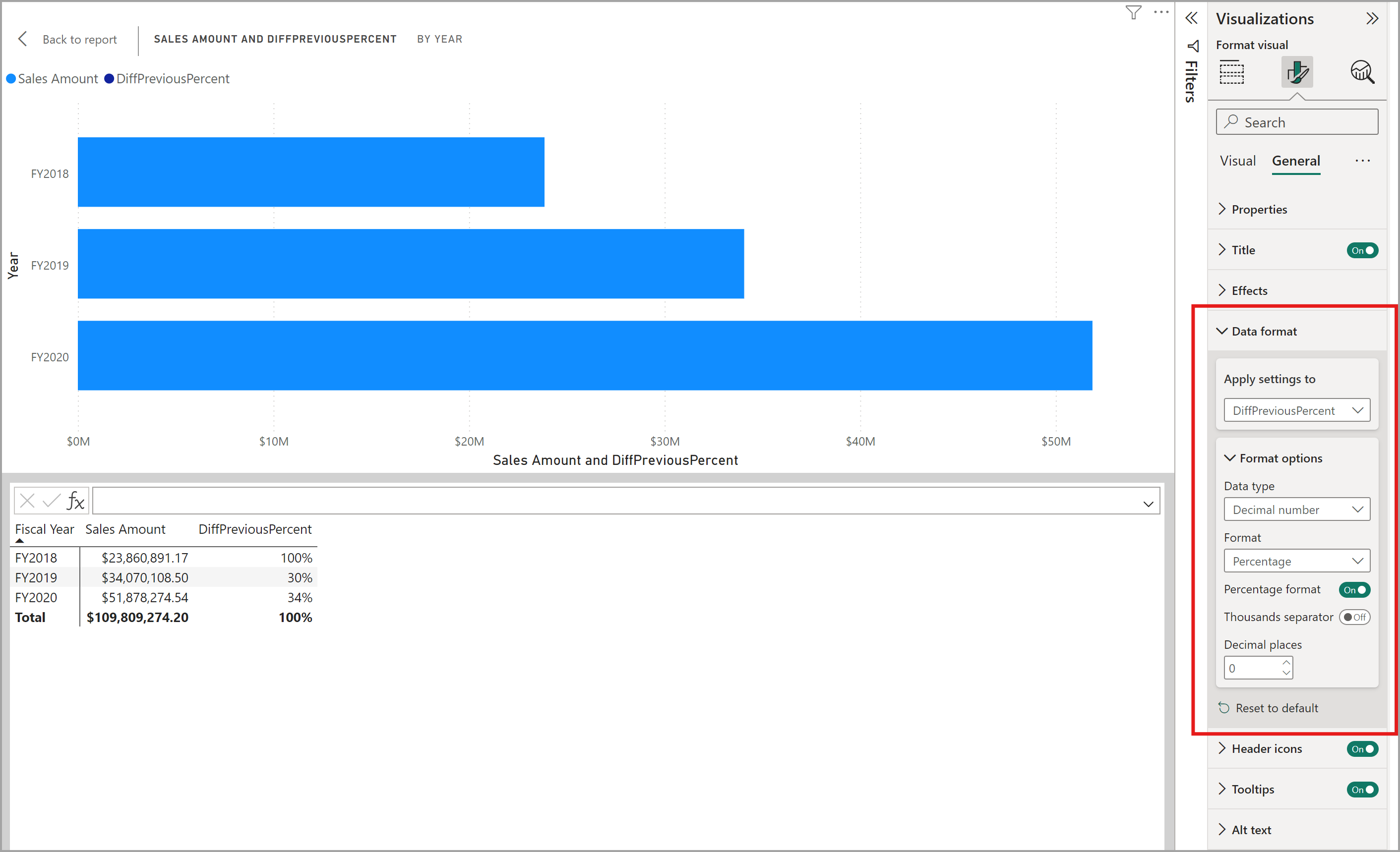
Rozważania i ograniczenia
Obliczenia wizualizacji są obecnie w wersji zapoznawczej, a w wersji zapoznawczej należy pamiętać o następujących kwestiach i ograniczeniach:
- Nie wszystkie typy wizualizacji są obsługiwane. Użyj trybu edycji obliczeń wizualnych, aby zmienić typ wizualizacji. Ponadto wizualizacje niestandardowe nie zostały przetestowane za pomocą obliczeń wizualnych ani ukrytych pól.
- Następujące typy wizualizacji i właściwości wizualizacji zostały przetestowane i nie można pracować z obliczeniami wizualnymi lub ukrytymi polami:
- Wykres liniowy i skumulowany kolumnowy
- Mapa drzewa
- Fragmentator
- Wizualizacja języka R
- Wizualizacja języka Python
- Kluczowe elementy mające wpływ
- Drzewo dekompozycji
- Q&A
- Inteligentna narracja
- Metryki
- Raport podzielony na strony
- Power Apps
- Power Automate
- Małe wielokrotnki
- Odtwórz oś na wykresie punktowy
- Wydajność tej funkcji nie jest reprezentatywna dla produktu końcowego.
- Ponowne używanie obliczeń wizualnych przy użyciu funkcji kopiowania/wklejania lub innych mechanizmów jest niedostępne.
- Nie można filtrować obliczeń wizualnych.
- Obliczenie wizualizacji nie może odwoływać się do siebie na tym samym lub innym poziomie szczegółów.
- Personalizacja obliczeń wizualnych lub ukrytych pól nie jest dostępna.
- Funkcji Publikuj w internecie nie można używać z raportami korzystającymi z obliczeń wizualnych ani ukrytych pól.
- Nie można eksportować danych bazowych z wizualizacji korzystających z obliczeń wizualnych ani ukrytych pól.
- Nie można używać funkcji przeglądania szczegółowego rekordów w wizualizacjach korzystających z obliczeń wizualnych lub ukrytych pól.
- Nie można zastosować formatowania warunkowego w obliczeniach wizualnych.
- Nie można ustawić kategorii danych w obliczeniach wizualnych.
- Nie można zmieniać agregacji w obliczeniach wizualnych.
- Nie można zmienić kolejności sortowania dla obliczeń wizualnych.
- Usługa Power BI Embedded nie jest obsługiwana w przypadku raportów korzystających z obliczeń wizualnych ani ukrytych pól.
- Połączenia na żywo z usługami SQL Server Analysis Services nie są obsługiwane.
- Nie można używać parametrów pól z obliczeniami wizualnymi.
- Pokaż elementy bez danych nie są dostępne w obliczeniach wizualnych.
- Nie można używać limitów danych z obliczeniami wizualnymi.
- Nie można ustawić ciągu formatu dynamicznego w obliczeniu wizualizacji ani użyć obliczenia wizualnego jako ciągu formatu dynamicznego dla pola lub miary.
Kroki: Next
Poniższe artykuły mogą być przydatne podczas uczenia się i używania obliczeń wizualnych: